Со временем любой компьютер начинает работать медленнее и у пользователя появляется закономерный вопрос как ускорить его производительность?
Причины падения производительности компьютера различны часть кроется в его настройках, другая часть требует значительных вложений и замены некоторых компонентов компьютера, к примеру, накопительного диска данных.
Рассмотрим несколько несложных способов повышения производительности. Все советы проверены лично нашими мастерами.
1.Тюнинг интерфейса
По мнению большинства пользователей, прозрачное меню выглядит привлекательно, но оно способно снизить производительность компьютера. Для уменьшения нагрузки на графическую подсистему компьютера потребуется отключить прозрачность.
Сделать это самостоятельно несложно – для этого выполняем следующие действия: выбираем меню «Пуск» – «Параметры» – «Персонализация» – «Цвета» – «Эффекты прозрачности» переводим кнопку в положение «Отключено»:
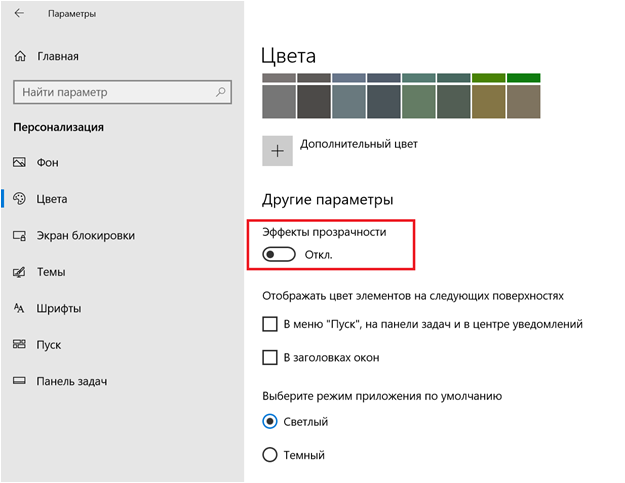
Еще одним важным шагом на пути к увеличению производительности, служит отключение спецэффектов и лишней анимации, для этого проводим следующие действия: выбираем меню «Пуск» – «Панель управления» – «Система и Безопасность» – «Система» – «Быстродействие» «Дополнительные параметры системы» – «Параметры» – «Визуальные эффекты». Нас интересует установка «галочки» напротив пункта «Обеспечить наилучшее быстродействие».
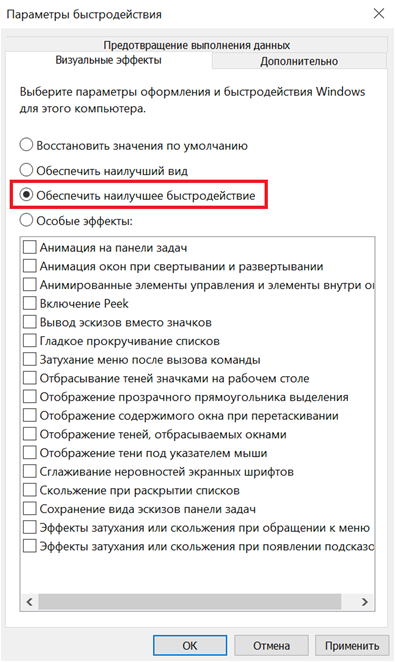
В этом же окне пользователь может самостоятельно выбрать, какие спецэффекты отключить, а какие оставить.
2. Настройка автозагрузки
Эта операция актуальна, если после включения персональный компьютер грузится очень долго. В некоторых случаях подобная задержка указывает на то, что в автозагрузке находится множество разных программ.
Для ознакомления со списком необходимо перейти во вкладку «Автозагрузка» в «Диспетчере задач». Переходим туда, одновременно нажимая сразу три кнопки – Ctrl+Alt+Del. Из перечня потребуется выбрать и убрать наиболее энергозатратные программы. Не забудьте отсортировать их по столбцу «Влияние на запуск», это облегчит поиск.
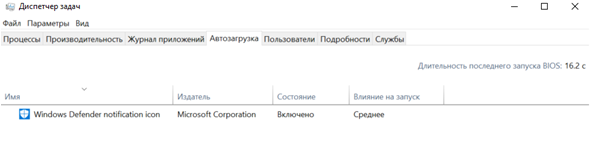
Неопытным пользователям мы рекомендуем проводить подобную операцию крайне аккуратно. Из-за отсутствия определенных знаний можно удалить системные программы, от чего оборудование будет работать некорректно.
3. Отключение уведомлений Windows
Операционная система имеет подсказки, которые иногда помогают пользователю разобраться в новых фишках интерфейса. Несмотря на свою полезность, функция нередко становится причиной снижения производительности.
Для отключения потребуется сделать несколько простых шагов: выберите меню «Пуск» «Параметры» – «Система» – «Уведомления и действия» – установите значение «Отключено» напротив пункта «Получать советы, подсказки и рекомендации при использовании Windows».
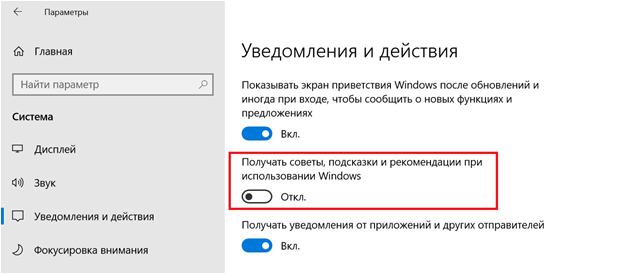
4. Удаление программ и очистка диска
Многие пользователи редко обращаются к предустановленным программам, поэтому можно безжалостно с ними расстаться. Удалить стоит и те утилиты, которыми не пользуетесь более 12 месяцев. Операция проста: выберите меню «Пуск» – «Панель управления» – «Удаление программ». Внимательно ознакомьтесь с перечнем и уберите лишние программы.
Немаловажно и очистить жесткий диск. Эта операция позволит освободить место и увеличит производительность оборудования. Для того чтобы выполнить эту задачу, необходимо в поисковой строчке набрать «Очистка диска», запустить программу и выбрать диск для очистки. Это несложно, но об использовании этого способа вспоминают нечасто даже профессионалы.
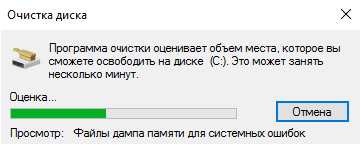
5. Экономичный режим
Не всегда стоит использовать экономичный режим если производительность компьютера и так не высока, то об автономности можно не переживать. В таких случаях мы рекомендуем не использовать режим экономии электрической энергии. Для смены режима энергопотребления производим следующие операции: выберите меню «Пуск» – «Панель управления» – «Система и безопасность» – «Электропитание» – «Основные схемы». Лучше выбрать вариант «Сбалансированная» или «Высокая производительность»:
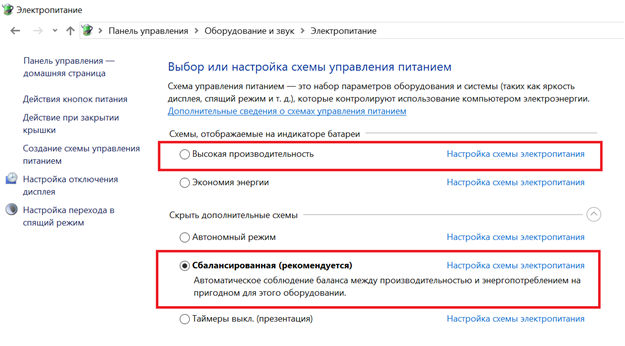
6. Перезагрузка компьютера
Простейшая, но очень эффективная операция позволяет обнулить процессы, чрезмерно расходующие энергию, разгрузить оперативную память.
Кроме рассмотренных выше, существует еще множество способов увеличения производительности компьютера. Наши мастера рассмотрят все варианты, чтобы добиться желаемой цели.
Мы решаем проблему с помощью удаленного доступа или оперативно выезжаем к вам. Напишите в чат или позвоните нам – и через несколько минут проблема будет решена!
